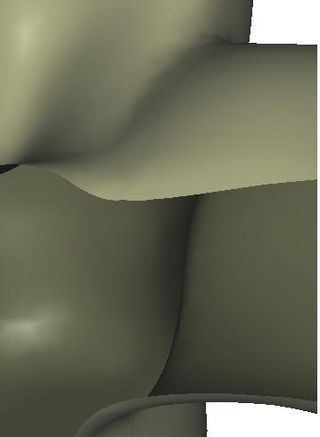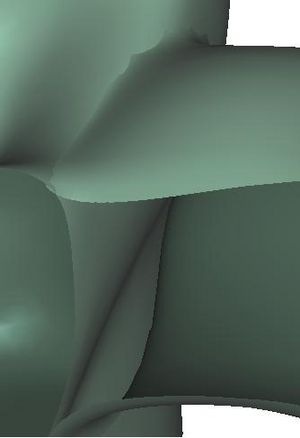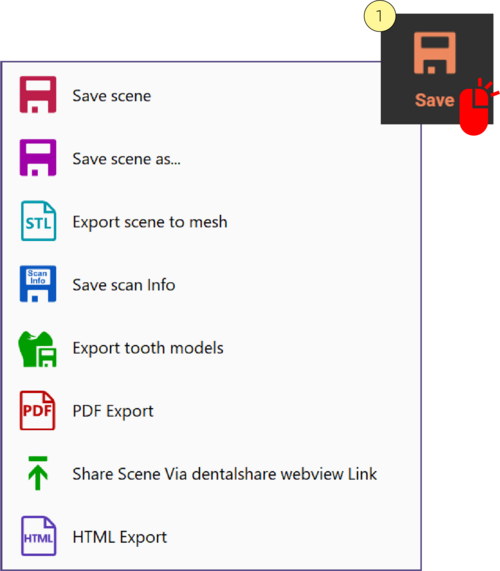Índice
Combinar e Guardar Restauração
A última etapa no assistente é a "União", que realizará as seguintes ações:
- Combinar (unir) todos os elementos individuais desenhados (copings, conectores, etc.) em uma ou mais malhas adequadas para fresagem ou fusão a laser. Para cada elemento físico que planeia produzir, será criada uma malha.
- Guardar essas malhas no formato STL, com a extensão de arquivo _cad.stl.
- Gravar informações adicionais (margem de preparação, eixos de inserção, e muito mais) no arquivo .constructionInfo, que será lido por aplicativos CAM compatíveis.
Os arquivos salvos (.STL + .constructionInfo) estarão localizados dentro do diretório do respectivo projeto (o mesmo que abre quando usa o botão 'Abrir no Explorador' no DentalDB).
A união e a gravação começam assim que o diálogo é aberto. O indicador de progresso mostra o progresso. Pode interromper o processo de união com Cancelar União [2] ou reiniciá-lo com Reiniciar União [1]. Assim que a união e a gravação forem concluídos, os arquivos resultantes serão exibidos na caixa [5]. Pode realizar operações de arrastar e soltar aqui: por exemplo, pode arrastar e soltar arquivos diretamente da caixa [5] para um diretório à sua escolha, no software CAM, em uma janela de composição de e-mail ou em um servidor FTP.
Após a conclusão da união, o assistente será concluído, e não será possível retornar a nenhuma etapa anterior. No entanto, é fácil reverter o processo clicando em Remover Partes Unidas Existentes [3]. Isso permitirá que você:
- Altere a configuração de "Otimização".
- Volte a entrar no modo assistente/expert para alterar ou ajustar qualquer configuração disponível do assistente ou do modo expert (veja "Modo Expert" para mais explicações).
Há apenas uma opção na união: Otimizar para melhor modelagem livre e impressão 3D [4] (veja a explicação abaixo). Para alternar para otimização de impressão 3D após já ter salvo arquivos de saída para fresagem, clique em Remover Partes Unidas Existentes [3] e, em seguida, Reiniciar União [2].
Compreender a diferença entre output para fresagem e impressão 3D
Se as suas construções forem produzidas por impressão 3D, como fusão seletiva a laser (SLM, muitas vezes incorretamente chamada de "sinterização a laser"), o output dos dados devem ser uma malha "à prova d'água" com certas características específicas:
- Sem buracos ou arestas abertas; malha completamente interconectada.
- Sem superfícies internas ou auto-interseções.
A figura acima mostra uma vista em corte da junção entre o conector e o pôntico, com otimização para impressão 3D (esquerda) e sem otimização para impressão 3D (direita).
Para fresagem, não é obrigatório atender a esses requisitos especiais. O pós-processamento para impressão 3D envolve cálculos demorados, razão pela qual as otimizações para impressão 3D (controladas pela caixa de seleção [4]) são realizadas por padrão apenas se um material fundido a laser for selecionado no DentalDB.
- Se a caixa de seleção [4] estiver desmarcada, as pontes resultantes não poderão ser produzidas usando impressão 3D.
- Se a caixa de seleção [4] estiver marcada, a saída resultante ainda será adequada para fresagem.
| Mesmo que você não use a impressão 3D para produção, é útil usar a otimização para impressão 3D se planeja realizar modelagem livre na construção finalizada. |
| Também pode definir o processo de "otimizar para modelagem livre e impressão 3D" como padrão. No aplicativo DentalCAD, na barra de ferramentas principal clique em 'Ferramentas' -> 'Configurações' -> e marque a caixa de seleção 'Otimizar sempre para modelagem livre e impressão 3D'. |
Clique em 'Concluir' para fechar o assistente. Agora está pronto, pode fechar a janela do CAD e prosseguir para o próximo trabalho. Alternativamente, ainda é possível realizar modificações adicionais na construção fechando o assistente e usando o menu de contexto. Veja a seção "Alterando uma reconstrução finalizada" para mais detalhes.
Guardar
Clique para guardar um arquivo de scene que representa o estado atual do design na pasta do projeto. Por padrão, o nome do arquivo de scene é <ProjectName>.dentalCAD.
Clicar com o botão direito do rato em [1] no botão Guardar exibe as opções abaixo:
- Guardar scene - Guardar o estado atual do processo CAD em um "arquivo de cena" na pasta do projeto.
- Guardar scene como - Permite renomear o arquivo de scene, selecionar outro diretório e escolher um tipo de arquivo diferente em uma janela do explorador.
- Exportar scene para malha -Guardar os objetos visíveis como arquivos STL na pasta do projeto. Use o Seletor de Grupos para incluir/excluir objetos a serem exportados.
- Guardar informações de digitalização - Guardar as informações de digitalização em um arquivo. As seguintes informações serão salvas: Por dente: número do dente, cor do dente, tipo de reconstrução, margem de preparo e pontos correspondentes (se você já definiu uma margem para aquele dente), nome do arquivo de dados da digitalização. Por projeto: nome do projeto, diretório do projeto, detalhes sobre arquivos de dados da digitalização (por exemplo, nome do arquivo, hash do arquivo), matriz de transformação.
- Exportação em PDF - Salva os objetos visíveis como um arquivo PDF, que pode ser visualizado, rotacionado e comentado no Adobe Reader (versão 4.3 ou superior). Use o Seletor de Grupos para incluir/excluir objetos a serem exportados.
- Exportar dentes modelo - Exporta todos os dentes modelo como arquivos OBJ para o diretório do projeto.
- Compartilhar scene via link dentalshare webview - Partilhe a sua pré-visualização 3D usando o dentalshare.
- Exportação em HTML - Partilhe a sua pré-visualização 3D exportando a scene para um arquivo HTML compartilhável.
Próximos Passos
- Finalizar [1] significa que o design está completo. Basta fechar a janela do DentalCAD.
- Ir para Produção [2] Lança o software CAM exocam (visível apenas se houver licença do exocam).
- Modelagem Livre de Restaurações [3] Abre uma ferramenta de modelagem livre que pode ser usada no arquivo .stl. Confirme para Guardar.
- Modo Expert [4] Atalho para entrar no modo expert para fazer ajustes no design concluído (elimina as partes combinadas e exige nova união).
- Design de Modelo [5] Se o módulo Model Creator estiver instalado, esta opção inicia a ferramenta e mantém todas as margens.
- Guardar scene na pasta do Projeto [6] Recomendado se há chance de o design ser revisto futuramente.
- Separador de Arquivos Guardados [7] Combina (mescla) todos os elementos individuais que você desenhou.
Acesso ao Parafuso
Ao desenhar coroas/pontes sobre abutments, o acesso ao parafuso pode ser aplicado na superestrutura. Isso permite fácil acesso ao implante devido ao orificio no componente superior.
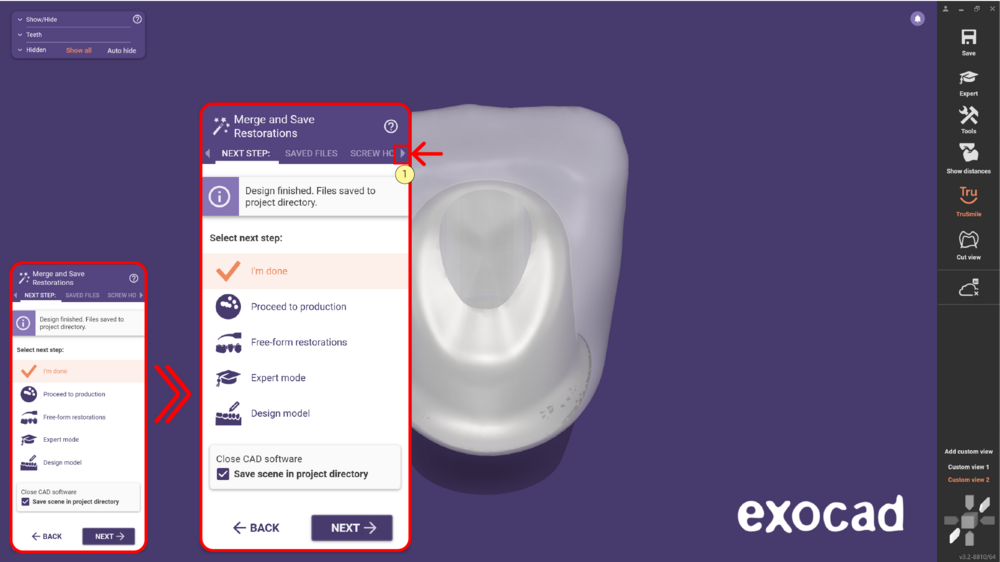 Na etapa de Combinar e Guardar restaurações, clique na seta [1] para aceder à opção de Acesso ao Parafuso.
Na etapa de Combinar e Guardar restaurações, clique na seta [1] para aceder à opção de Acesso ao Parafuso.
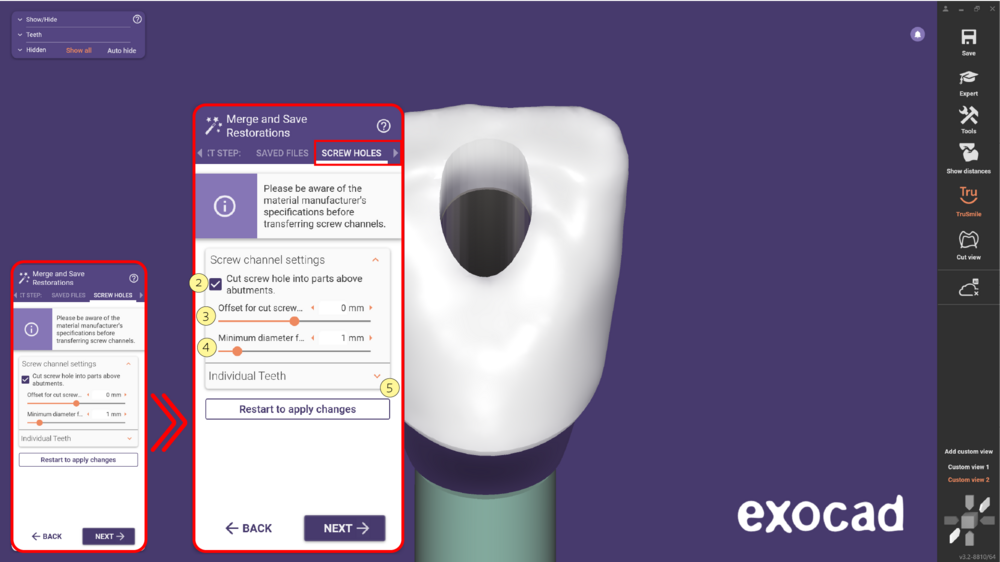 Ao selecionar esta opção, marque a caixa [2] Criar acesso ao parafuso na parte de cima dos abutments para aplicar o corte. Use o controle deslizante [3] para ajustar o deslocamento radial adicional para o corte do acesso ao parafuso através das partes da superestrutura que são cimentadas no topo do abutment. Note que após alterar o parâmetro é necessário reiniciar a combinação.
Ao selecionar esta opção, marque a caixa [2] Criar acesso ao parafuso na parte de cima dos abutments para aplicar o corte. Use o controle deslizante [3] para ajustar o deslocamento radial adicional para o corte do acesso ao parafuso através das partes da superestrutura que são cimentadas no topo do abutment. Note que após alterar o parâmetro é necessário reiniciar a combinação.
Ajuste o valor [4] para manter um diâmetro mínimo do acesso ao parafuso. O software tentará preservar esse diâmetro mínimo para o orificio. Observe que, devido à complexidade das formas dos canais de acesso ao parafuso, este é apenas um valor heurístico, sendo recomendado usar valores significativamente maiores do que o necessário. Dica: Configure o controle deslizante de Offset [3] para um valor negativo muito pequeno para obter este diâmetro como resultado. Clique em [5] para expandir a seção de Dentes Individuais, permitindo selecionar dentes individuais para criar o acesso.
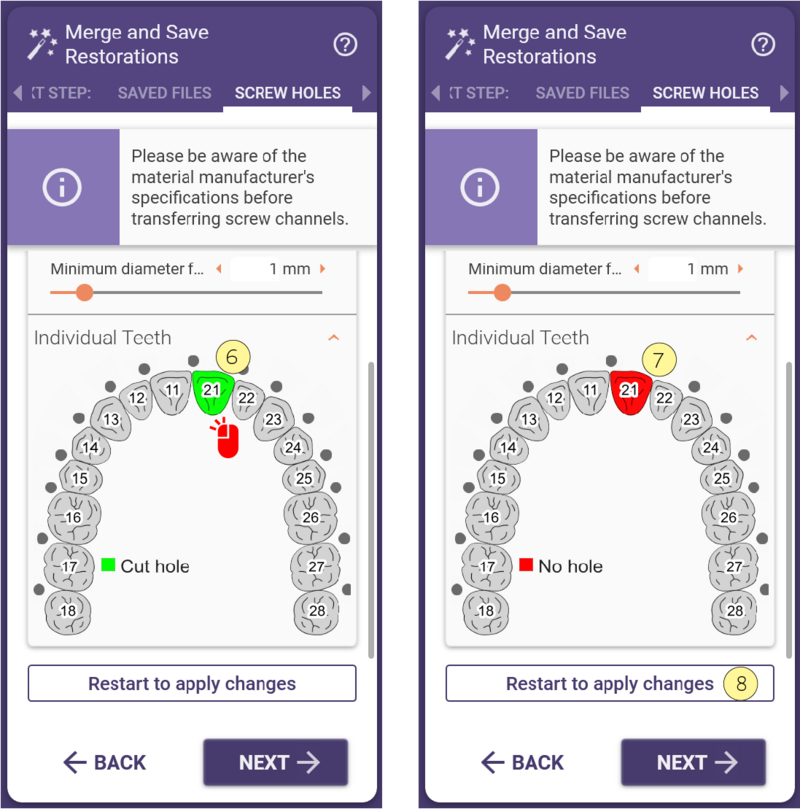
- Se o dente estiver marcado em verde [6], significa que será feito um acesso. Clique no dente para alterar a seleção para Sem acesso- vermelho [7]. Clique em [8] para reiniciar e aplicar as alterações.